Wie lege ich Produkte in der Kassenoberfläche an und wie kann ich sie bearbeiten?
Lege neue Produkte an, manage Deinen Wareneingang und bearbeite ganz einfach Deine Produkte – direkt in deiner Kassenoberfläche.
So gelangst Du zu dieser Funktion:
- Wähle in Deinem Home Screen den Button namens "Produkte" aus.
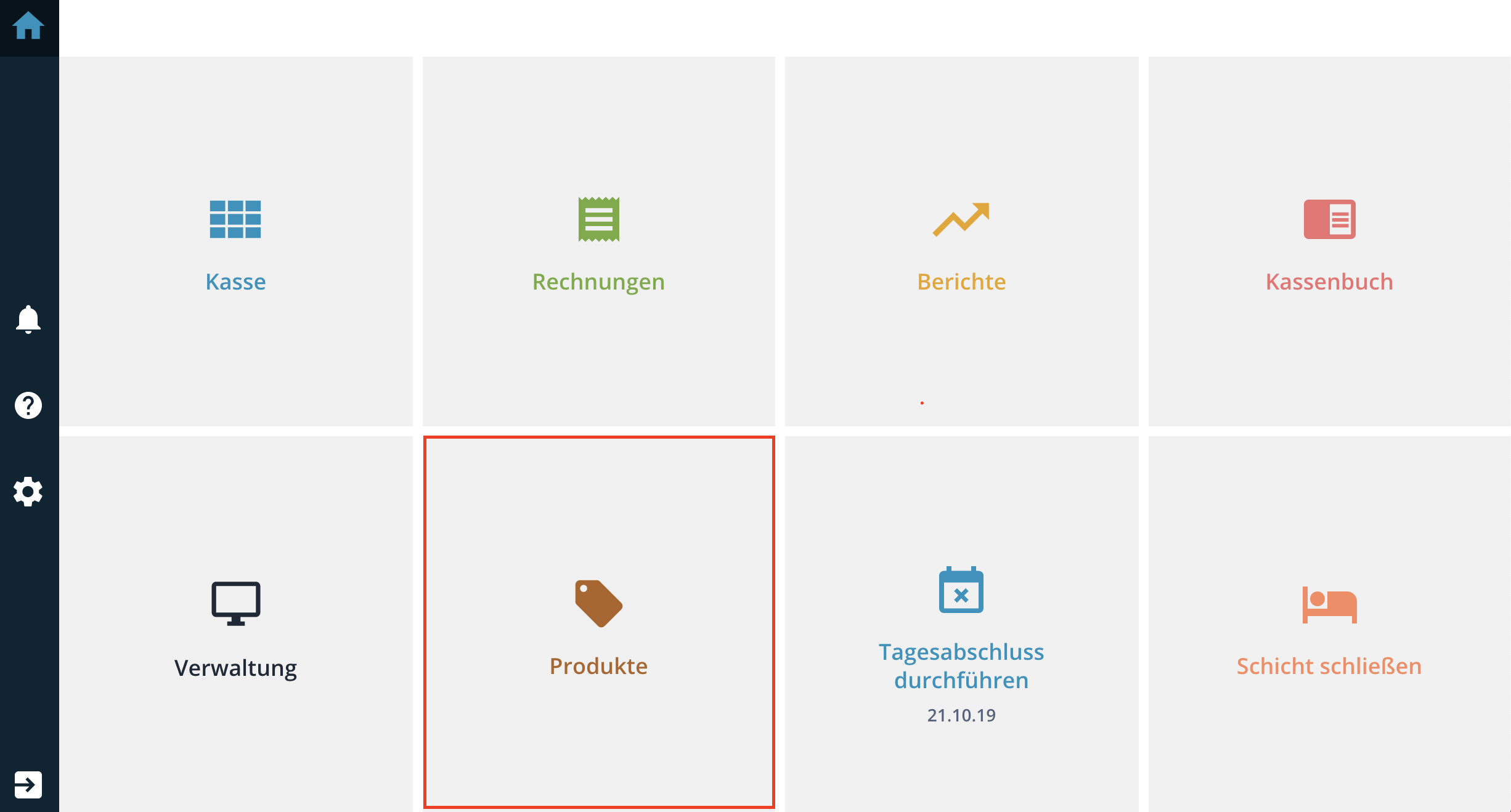
- In dieser Option ist es möglich
- Neue Produkte anzulegen.
- Produkte zu verändern.
- Den Wareneingang zu managen .
Produkte anlegen
Um ein neues Produkt anzulegen, gehst Du wie folgt vor:
- Klicke auf neues Produkt anlegen.
- Fülle das Formular auf der linken Seite aus.
- Drücke auf Speichern.
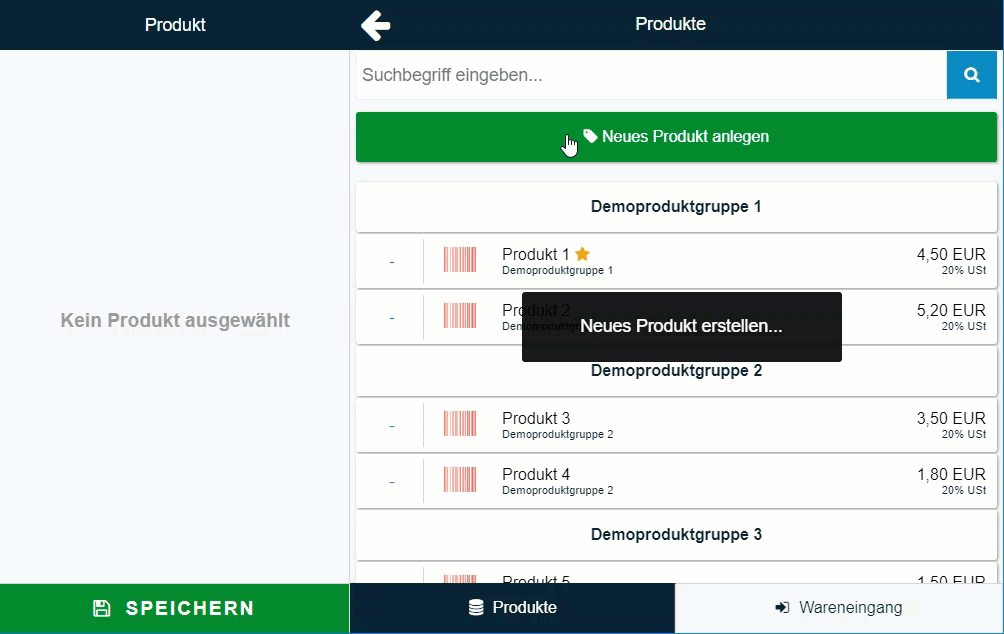
Die nachstehenden Begriffe haben folgende Bedeutung:
- Aktiv: Produkt steht zum Kauf bereit.
- Ausverkauft: Produkt ist ausverkauft.
- Favorit: Produkt wird in der Bestelloberfläche unter den Favoriten gespeichert.
- Manuelle Preiseingabe: Produkt soll keinen vorgegebenen Preis haben.
- Produkt löschen: Produkt wird gelöscht.
Produkt bearbeiten
Du kannst Produkte auch auf diese Art und Weise bearbeiten:
- Wähle das Produkt aus, welches Du bearbeiten möchtest.
- Bearbeite das Produkt in der linken Spalte.
- Klicke auf Speichern.
Du kannst auch direkt im Suchfeld oben nach den Produkten suchen.
Der Steuersatz einiger Produkte hat sich geändert, wie aktualisiere ich den Steuersatz im System?
Um den Steuersatz zu aktualisieren, musst Du Dich zuerst in die Verwaltungsoberfläche (my.ready2order.at) einloggen.
- Klicke auf Einstellungen (rechts oben).
- Klicke auf Produkte.
- Wähle das jeweilige Produkt aus, indem Du rechts neben dem Produkt auf gelben Stift (bearbeiten) klicken.
- Klicke unter USt auf das Dropdown-Menü und wähle den gewünschten Steuersatz aus.
- Klicke auf Speichern.
- Befolge diese Schritte für alle Produkte, bei welchen Du die Steuersätze ändern möchtest.
Wareneingang
Der Wareneingang ist dazu gedacht, eine neue Lieferung aufzunehmen.
- Klicke beim Menüpunkt Produkte auf Wareneingang.
- Scanne die Strichcodes der Waren.
- Speichere diese ab.
Wir haben auch ein Video für Dich, wo wir Dir genauer zeigen, wie Du Produkte anlegen kannst. Klicke hier um das Video anzuschauen.
